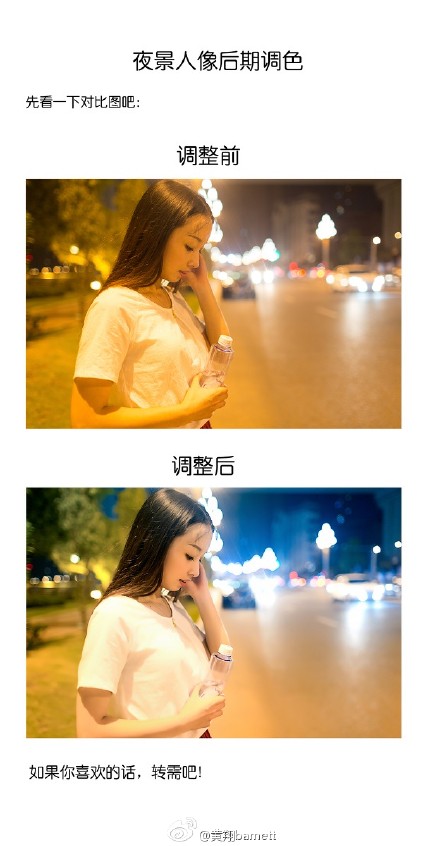萬盛學電腦網 >> 媒體工具 >> 用u大俠如何重裝系統
用u大俠如何重裝系統
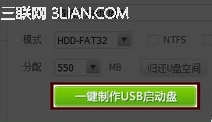
U大俠
硬盤安裝需要在你的操作系統沒有完全損壞的情況下,也就是能夠進入操作系統的情況下,U盤則沒有那麼多要求。
新手必知:
系統文件一般分為兩種格式:ISO格式和GHO格式。ISO格式又分為原版系統和GHOST封裝系統兩種。用解壓軟件WinRAR解壓後大於600M(WIN7一般2G)以上的.GHO文件的是GHOST封裝系統,PE裡的U大師智能裝機PE版軟件可以直接支持還原安裝。如果解壓後沒有大於600M以上的GHO文件則是原版ISO格式系統,要用安裝原版XP和WIN7的方法來安裝,詳細的步驟請看相關教程。下面的教程主要針對GHOST封裝版的系統,即GHO系統或ISO內含系統GHO的情況。
主要步驟:
第一步:制作U盤啟動盤前的軟、硬件准備。
第二步:用U大俠“U盤啟動盤制作工具”制作啟動U盤。
第三步:下載所需的ghost系統文件復制到啟動U盤中。
第四步:進BIOS設置U盤啟動順序。
第五步:用U盤啟動快速安裝系統。
第一步:制作U盤啟動盤前的軟、硬件准備(注意操作前備份好u盤有用的資料)。
1、U盤一個(盡量使用1G以上的U盤);
2、U盤啟動盤制作工具:U大俠U盤啟動盤制作工具
3、ghost系統文件。(為提高版權意識,U大俠暫時不提供ghost系統文件下載,請用戶自行查找下載源,建議使用正版系統。)
第二步:使用U大俠“U盤啟動盤制作工具”制作啟動U盤。
下載完成之後,在系統下直接雙擊“U大俠”運行即可;
1、在運行程序前盡量關閉殺毒軟件和安全類軟件(本軟件涉及對可移動磁盤的讀寫操作,部分殺毒軟件的誤報會影響程序出錯!)
2、插入U盤之後點擊“一鍵制作USB啟動盤”按鈕,程序會提示是否繼續,確認所選U盤無重要數據後開始制作:【在制作的過程中請不要進行其他操作,避免U盤啟動盤制作失敗,制作過程中請耐心等待,當提示制作完成時即完成啟動U盤的制作。】
第三步:下載所需的ghost系統文件復制到啟動U盤中。
將所下載的GHO系統文件復制到U盤“GHO”的文件夾中,如果下載的系統文件是ISO系統,請復制到U盤“ISO”文件夾中。如果只是重裝系統盤,不需要格式化電腦上的其他分區,把GHO或者ISO放到硬盤系統盤之外的其他分區中也可以。
第四步:進BIOS設置U盤啟動順序。
電腦啟動時按“del”或“F8”鍵進入BIOS設置具體的設置。也可以直接用快捷鍵來啟動U盤,一般台式機用F11 F12 F8等等,筆記本一般按F12。(根據不同主板類型選擇按不一樣的鍵進入。)
第五步:用U盤啟動快速安裝系統。
進PE用“u大俠 win2003 pe增強版”,前文已經講了太多的關於U大俠一鍵重裝系統的各種教程,就不再多說了。